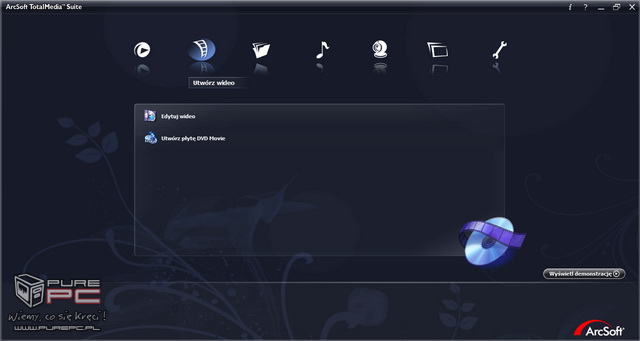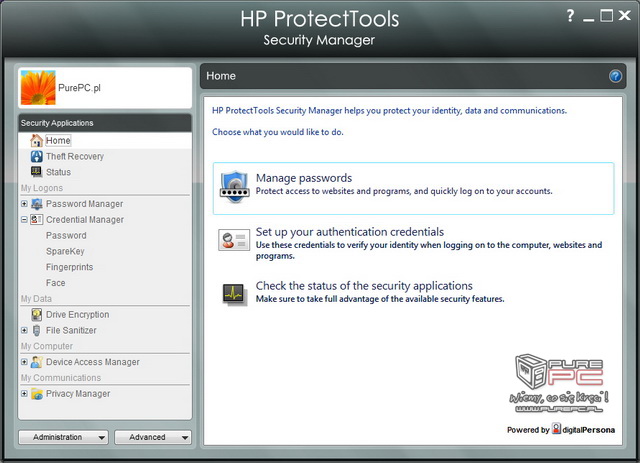Test HP ProBook 4330s - ideał w przystępnej cenie?
- SPIS TREŚCI -
Oprogramowanie
Notebook został dostarczony wraz z systemem Windows 7. W testowanym egzemplarzu była to 64-bitowa edycja Professional. Najczęściej jednak zobaczymy tu wersję Home Premium (również 64-bitową). W zestawie nie znajdziemy żadnych płyt instalacyjnych, jako że na dysku twardym mamy partycję recovery i to z niej przywracamy system w razie poważniejszej awarii. Dodatkowo zainstalowano pakiet antywirusowy Norton Internet Security 2011. Nie jest jednak tak pięknie, bo to 60-dniowy trial - po upływie tego okresu, aby dalej korzystać z tego oprogramowania, musimy wykupić licencję. Otrzymujemy również pakiet biurowy Microsoft Office 2010 Starter Edition, w którego skład wchodzi Word i Excel, czyli flagowe narzędzia biurowe. Ale coś za coś - firma z Redmond znacznie je okroiła oraz zmuszeni jesteśmy oglądać reklamy podczas naszej pracy. Jednak do podstawowej edycji czy redagowania dokumentów z pewnością funkcje tych dwóch programów wystarczą. Jak przystało na model stricte biznesowy, HP nie nafaszerował komputera milionem zbędnych aplikacji, które tylko zabierają cenną pamięć RAM i wydłużają czas startu systemu. Natomiast w komplecie otrzymujemy pakiet ArcSoft Total Media Suite.
Ten kombajn multimedialny oferuje większość przydatnych funkcji w jednym oknie aplikacji. Możemy nagrywać płyty, odtwarzać filmy DVD, czy cykać zdjęcia wbudowaną kamerą HD. Interfejs został całkiem przyjemnie zaprojektowany - do wszystkich opcji mamy dostęp za pomocą odpowiednich ikon.
PDF Complete to interesująca alternatywa dla Adobe Readera. Zajmuje mniej RAM-u, szybciej się uruchamia i nie ma żadnych różnic w odczycie plików pdf między nim, a programem Adobe. I to w zasadzie koniec dodatków.
Przydatną aplikacją jest HP Protect Tools, który pomaga lepiej zabezpieczyć komputer niż za pomocą standardowego hasła. Umożliwia ustawienie tzw. Spare Keys - gdy zapomnimy hasła, program wyświetli 3 pytania ustawione wcześniej przez nas, na które musimy udzielić odpowiedzi (je również podajemy przy konfiguracji). Gdy na wszystkie odpowiemy prawidłowo, program wpuści nas do systemu. Dodatkowo w Protect Tools możemy zeskanować nasze odciski palców i/lub twarz, aby logować się do systemu bez używania klawiatury. Działa to bardzo dobrze - odciski palców są szybko i poprawnie rozpoznawanie. Tak samo nasz wizerunek - program robi serię zdjęć i potem jakby „skleja” w jeden wzorzec. Żeby zdjęcia zostały zaakceptowane musimy zachować odpowiednią odległość od oka kamerki. Jednak, gdy już uda nam się przejść przez te wszystkie żmudne procedury skanu twarzy i przesuwania palców nad czytnikiem, przy logowaniu nie uświadczymy żadnych problemów (no….ja nie uświadczyłem;)). Dodatkowo, możemy sporządzić kopię zapasową naszych danych oraz zaszyfrować dysk. Jak widać, mogą to być całkiem przydatne funkcje.
Ciekawymi dodatkami, bez których można się jednak obyć, są HP Power Assistant oraz HP Connection Manager. Za pomocą tego pierwszego sprawdzimy aktualny pobór mocy notebooka, możemy sobie ustawić harmonogram, według którego zgodnie z naszymi preferencjami będą się zmieniać plany zasilania oraz prowadzić rozległe statystyki odnośnie „energochłonności”. HP Connection Manager to nic innego, jak zubożone do podstawowych funkcji windowsowe Centrum Sieci i Udostępniania. Możemy tutaj włączać lub wyłączać kartę WI-Fi oraz Bluetooth.
Warty wzmianki jest oczywiście HP QuickBoot - dodatkowy system operacyjny wgrany na stałe do pamięci flash komputera, który uruchamia się osobnym przyciskiem przy wyłączonym notebooku. Doskonale się sprawdza, gdy chcemy szybko sprawdzić pocztę, rozkład jazdy autobusów w internecie oraz poinformować znajomego przez Skype, żeby wpadł na kawę, gdyż uruchamia się znacznie szybciej niż Windows. Na koniec na uwagę zasługuje fabrycznie preinstalowana maszyna wirtualna Microsoft Virtual PC, wraz z XP Mode. Po krótkiej konfiguracji otrzymujemy dostęp do pełnoprawnego Windowsa XP Professional, co pozwoli nam uruchomić starsze aplikacje niedziałające na Siódemce. Co ważne, system nie „zamula”, gdyż ma zapewnione wsparcie wirtualizacji procesora (instrukcji Intel VT-x).
- « pierwsza
- ‹ poprzednia
- 1
- 2
- 3
- 4
- 5
- 6
- 7
- 8
- 9
- …
- następna ›
- ostatnia »
Powiązane publikacje

MSI Titan 18 HX to naszpikowany technologiami NVIDIA RTX notebook dla wymagających graczy
8
Jaki laptop kupić? Polecane laptopy do gier, nauki, pracy i multimediów. Poradnik zakupowy na kwiecień i maj 2024
16
Wyłączamy tryb Turbo Boost w laptopach z procesorem Intel Core i9-13900HX. Porównanie temperatur i wydajności w grach
26
Test MSI Titan 18 HX - Notebook do gier z Intel Core i9-14900HX, NVIDIA GeForce RTX 4090 i ze świetnym ekranem pod HDR
54